개요:
이 상세 가이드에서 iTunes를 사용하거나 사용하지 않고 iPad에서 PC로 파일을 전송하는 5 가지 실용적이고 쉬운 방법을 얻을 수 있습니다. 그중 하나를 적용하여 iPad에서 PC로 파일을 쉽게 전송할 수 있습니다.
관리 또는 백업 목적으로 iPad 파일을 PC에 저장하는 것이 좋습니다. 현재 iTunes, iCloud, 이메일, 타사 소프트웨어, USB 케이블 및 타사 클라우드 서비스를 포함한 6 가지 방법으로 이를 수행할 수 있습니다. 모두는 문장에 자세히 설명되어 있으며 iPad에서 PC로 파일을 전송하는 데 적용하십시오.
먼저 iPad 를 백업하십시오 .
| 해결 방법 | 상세 방법 |
|---|---|
| 방법 1. EaseUS MobiMover를 통해 iPad에서 PC로 파일 전송 | 1 단계. USB 케이블을 사용하여 iPad를 PC에 연결합니다. 연결되면 장치 화면에서 "이 컴퓨터 신뢰"를 누릅니다. EaseUS MobiMover를 열고 메인 화면에서 "핸드폰에서 PC로"를 선택... 자세히 보기 |
| 방법 2. iCloud를 사용하여 iPad에서 노트북 / PC로 파일 전송 |
1 단계. 설정을 통해 iPad에서 "iCloud 사진"을 켭니다. Windows PC에서 iCloud.com으로 이동하여 Apple ID로 로그인... 자세히 보기 |
| 방법 3. Dropbox를 통해 iPad와 PC간에 파일 공유 |
1 단계. 장치 (적어도 iPad)에 Dropbox를 다운로드하여 설치하고 공유하려는 파일을 iPad의 앱을 통해 Dropbox에 업로드... 자세히 보기 |
| 방법 4. 이메일을 통해 iPad에서 PC로 파일 전송 |
1 단계. iPad에서 새 이메일을 만들고 파일을 첨부 파일로 추가하고 자신의 계정으로 이메일을 보내고 PC에서 확인... 자세히 보기 |
| 방법 5. USB 케이블을 통해 iPad에서 PC로 사진 전송 |
1 단계 . USB 케이블로 iPad를 PC에 연결합니다. iPad를 열고 "허용"을 눌러이 PC가 iPad의 파일에 액세스하도록 허용... 자세히 보기 |
1 부. 5 가지 방법으로 iTunes없이 iPad에서 PC로 파일을 전송하는 방법
iTunes없이 iPad에서 PC로 파일을 전송하는 것을 선호하는 경우 축하합니다.이를위한 다섯 가지 방법이 있습니다. 아래의 각 방법에는 자체적으로 지원되는 파일 형식이 있습니다. 귀하의 필요에 가장 적합한 것을 적용하십시오.
방법 1. EaseUS MobiMover를 통해 iPad에서 PC로 파일 전송
적용 대상 : 사진, 비디오, 음악, 연락처, 메시지, PDF 파일 등
이것은 iPad에서 PC로 파일을 전송하는 가장 쉽고 유연한 방법입니다. 인터넷 연결이나 특정 기술이 필요하지 않습니다. 사용하기 쉬운 iPhone 데이터 전송 소프트웨어인 EaseUS MobiMover 만 있으면됩니다.이 소프트웨어는 iOS 기기와 PC 간의 iOS 데이터를 자유롭게 관리하는 데 특화되어 있습니다. 제한된 저장 공간을 제공하는 클라우드 서비스와 달리 EaseUS MobiMover는 이러한 걱정을 제거합니다.
그 외에도 EaseUS MobiMover에는 Twitter , Facebook, YouTube 및 기타 여러 사이트에서 PC, 랩톱, Mac 및 iPhone / iPad 로 비디오를 다운로드 할 수있는 비디오 다운로더가 함께 제공됩니다 .
iTunes없이 iPad에서 PC로 파일 / 파일 전송하기 :
1 단계. USB 케이블을 사용하여 iPad를 PC에 연결합니다. 연결되면 장치 화면에서 "이 컴퓨터 신뢰"를 누릅니다. EaseUS MobiMover를 열고 메인 화면에서 "핸드폰에서 PC로"를 선택합니다. "다음"을 클릭하여 iPad에서 컴퓨터로 데이터 전송을 시작합니다.

2 단계. MobiMover는 iPad에서 호환되는 모든 파일을 자동으로 읽고로드합니다. 전송할 연락처 / 메시지 / 사진 / 오디오 / 비디오 또는 기타 특정 유형의 앱을 선택합니다. 전송 된 콘텐츠는 기본적으로 데스크톱에 보관되므로 "전송"을 클릭하기 전에 기본 위치를 변경해야합니다.

3 단계. MobiMover는 iTunes없이 iPad에서 PC로 데이터를 즉시 전송하기 시작합니다. 과정 중에 USB 연결을 중단하지 마십시오. 완료되면 전송 된 콘텐츠를 열어 확인할 수 있습니다. 연락처 및 메시지와 같은 일부 파일은 .html 파일로 보관되므로 이러한 유형의 파일을 열려면 웹 브라우저를 사용해야합니다.

필요한 경우 동일한 단계를 사용하여 iPhone에서 컴퓨터로 파일을 전송할 수 있습니다 .
방법 2. iCloud를 사용하여 iPad에서 노트북 / PC로 파일 전송
적용 대상 : 사진, 비디오, 연락처 및 문서
보내려는 특정 파일 유형에 따라 다른 iCloud 기능이 필요합니다. iTunes없이 iPad에서 LapTop 또는 PC로 사진을 전송하려면 iCloud 사진을 사용하십시오. iPad와 컴퓨터간에 Word / Excel / PPT / PDF 파일과 같은 문서를 공유하려면 iCloud Drive에서 도움을 받으십시오. 무엇을 공유하고 싶은지에 상관없이 충족해야하는 두 가지 보편적인 요구 사항이 있습니다.
- 기기에서 동일한 Apple ID를 사용하고 있습니다.
- 동기화 할 콘텐츠를 저장할 수있는 충분한 공간이 iCloud에 있습니다.
준비가 잘 되었으면 아래 단계에 따라 iCloud를 사용하여 사진, 비디오 또는 문서를 무선으로 전송하는 방법을 알아보십시오.
옵션 1. iCloud 사진을 통해 iPad에서 PC로 사진을 전송하는 방법
- 1 단계. 설정을 통해 iPad에서 "iCloud 사진"을 켭니다.
- 2 단계. Windows PC에서 iCloud.com으로 이동하여 Apple ID로 로그인합니다.
- 3 단계. "사진"을 선택하면 갤러리에서 iPad 사진을 볼 수 있습니다.
- 4 단계. 전송하려는 항목을 선택하고 컴퓨터로 다운로드합니다.
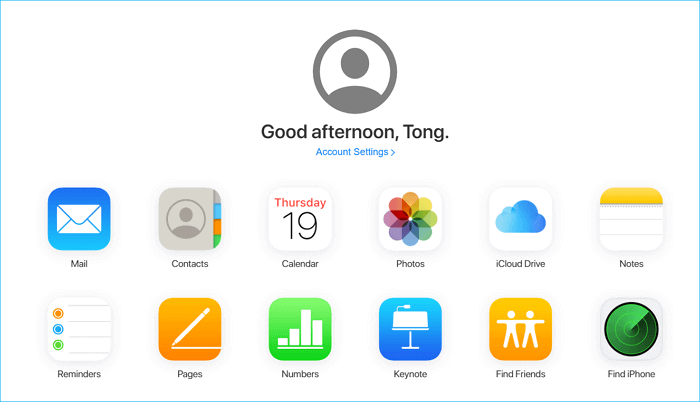
Windows 용 iCloud를 설치한 경우 iCloud 설정으로 이동하여 "iCloud 사진 보관함"및 "내 PC에 새 사진 및 비디오 다운로드"를 활성화합니다. 나중에 컴퓨터의 iCloud 사진 폴더에서 iPad 파일에 접근 할 수 있습니다.
옵션 2. iCloud Drive를 통해 iPad와 PC간에 파일을 공유하는 방법
- 1 단계. iPad에서 "설정"앱으로 이동하여 [사용자 이름]> "iCloud"를 선택합니다.
- 2 단계. 아래로 스크롤하여 "iCloud Drive"를 활성화합니다.
- 3 단계 . "파일"앱을 열고 "찾아보기"> "iCloud 드라이브"를 선택합니다. PC에 복사하려는 파일을 검색하고 iCloud Drive에 업로드합니다.
- 4 단계. Windows 용 iCloud를 다운로드하고 설정 한 경우 파일 탐색기의 iCloud Drive 폴더로 이동하여 iPhone에서 파일에 액세스합니다. 그렇지 않은 경우 iCloud.com으로 이동하여 Apple ID로 로그인하고 옵션 중에서 "iCloud Drive"를 선택한 다음 파일을 선택하여 PC에 다운로드합니다.

방법 3. Dropbox를 통해 iPad와 PC간에 파일 공유
적용 대상 : 사진, Word / Excel / PPT 파일, HTML 파일, 텍스트 ...
iCloud는 사용할 수있는 유일한 파일 공유 서비스가 아니며 Dropbox, Google Drive 및 One Drive와 같은 다른 서비스도 iPad, 노트북 및 PC를 비롯한 여러 장치에서 파일을 동기화하는 데 적합합니다. 파일 크기에 따라 작업을 수행하기 위해 추가 저장 공간에 대한 비용을 지불해야 할 수 있습니다.
- 1 단계. 장치 (적어도 iPad)에 Dropbox를 다운로드하여 설치합니다.
- 2 단계. 공유하려는 파일을 iPad의 앱을 통해 Dropbox에 업로드합니다.
- 3 단계 . 컴퓨터에서 Dropbox를 설치 한 경우 iPad에서 업로드 한 파일에 액세스 한 다음 그에 따라 Windows PC로 다운로드 할 수 있습니다. 그렇지 않은 경우 Dropbox.com으로 이동하여 파일에 액세스하고 다운로드합니다.
방법 4. 이메일을 통해 iPad에서 PC로 파일 전송
적용 대상 : 사진, 비디오, 문서 ...
기본적으로이 방법을 사용하여 이메일에 첨부 파일로 추가 할 수있는 모든 유형의 컨텐츠를 전송할 수 있습니다. iPad에서 PC로 또는 그 반대로 파일을 전송하려는 경우 이메일 첨부 파일을 보내면 도움이됩니다.
이메일을 통해 iPad에서 PC로 파일을 보내는 일반적인 단계는 다음과 같습니다.
- 1 단계. iPad에서 새 이메일을 만들고 파일을 첨부 파일로 추가합니다.
- 2 단계. 자신의 계정으로 이메일을 보내고 PC에서 확인합니다.
- 3 단계 . 컴퓨터에 첨부 파일을 다운로드합니다.
이메일 사용은 iPad에서 PC 로의 데이터 전송을위한 무료의 빠른 무선 솔루션입니다. 그러나 파일 크기가 큰 경우이 팁을 사용하면 시간이 많이 걸립니다. 따라서 작은 크기의 파일을 전송하려는 경우에만 권장됩니다.
방법 5. USB 케이블을 통해 iPad에서 PC로 사진 전송
iPad에서 PC로 사진 만 전송하려는 경우 자동 실행, 파일 탐색기 또는 사진 응용 프로그램이이 문제를 해결하는 데 도움이 될 수 있습니다.
- 1 단계 . USB 케이블로 iPad를 PC에 연결합니다.
- 2 단계 . iPad를 열고 "허용"을 눌러이 PC가 iPad의 파일에 액세스하도록 허용합니다.
- 3 단계 . 그러면 "이 장치로 수행 할 작업을 선택하십시오."라는 알림이 표시됩니다.
- 4 단계 . 이 알림을 빠르게 클릭하면 다음과 같이 몇 가지 선택 사항이 표시됩니다. "사진 및 비디오 가져 오기"를 선택하기만 하면 됩니다. (이 알림을 놓친 경우 파일 탐색기 또는 사진 앱을 사용하여 사진을 전송할 수도 있습니다.)
- 5 단계 . 그러면 전송하려는 항목을 선택할 수있는 새 창이 나타납니다. 또한 이러한 사진을 보관하는 기본 방법을 선택할 수도 있습니다. 항목을 선택한 다음 "계속"을 클릭 할 수 있습니다.
- 6 단계 . 전송 프로세스를 시작하려면 "가져 오기"를 클릭하십시오.
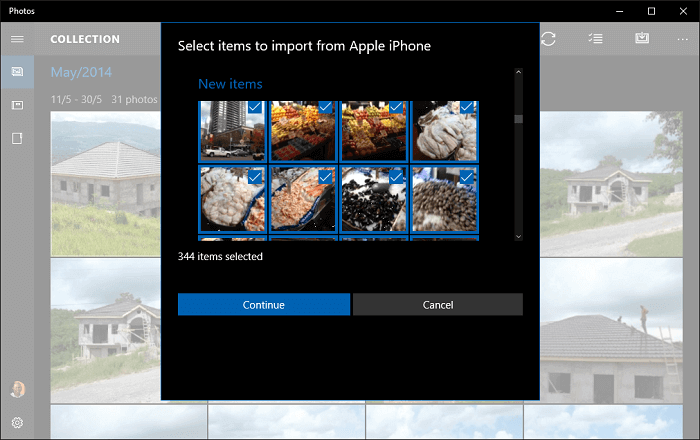
2 부. iTunes를 사용하여 iPad에서 PC로 파일을 전송하는 방법
적용 대상 : Keynotes, Numbers, Pages 또는 파일 공유와 함께 작동하는 기타 앱에서 생성한 문서
iTunes는 USB 케이블을 사용하거나 Wi-Fi 연결을 통해 iPad에서 PC로 파일을 전송할 수있는 파일 공유라는 기능을 통해 iPad와 컴퓨터간에 파일을 공유 할 수 있도록 도와줍니다. Wi-Fi를 통해 파일을 전송하려면 먼저 Apple에서 제공 하는 사용 설명서 에 따라 Wi-Fi 동기화를 설정해야합니다 .
USB를 사용하여 iTunes 파일 공유를 사용하여 iPhone에서 PC로 파일을 복사하려면 :
- 1 단계. iPad를 컴퓨터에 연결하고 iTunes를 엽니 다.
- 2 단계. iTunes 창에서 "장치"아이콘을 클릭하고 "파일 공유"를 클릭합니다.
- 3 단계. PC로 파일을 전송하려는 목록에 표시된 앱을 선택합니다.
- 4 단계. 컴퓨터로 이동할 파일을 선택하고 "저장 위치"를 클릭합니다.
- 5 단계. 항목을 저장할 위치를 선택하고 "저장 위치"를 클릭하여 iPad에서 PC로 파일 전송을 시작합니다.
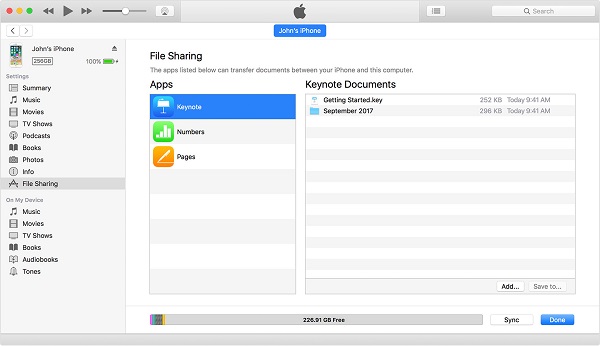
마무리
파일 공유는 일상 생활에서 매우 일반적입니다. 이것이 바로 컴퓨터, iPhone / iPad 등과 같은 장치간에 파일을 전송하는 방법에 대한 팁을 배워야하는 이유입니다.
이러한 팁을 염두에두면 다양한 데이터 전송 상황에서 쉽게 해결할 수 있습니다. 이 가이드가 도움이되기를 바랍니다.



